將 iPad 同步到新計算機 - 最佳方法 [2023 年證明]
 來自 歐麗莎 / 06年2022月09日00:XNUMX
來自 歐麗莎 / 06年2022月09日00:XNUMX 為了在計算機上保存備份並防止數據丟失,iPad 用戶會定期備份他們的設備。 實際上,市場上有許多工具可以幫助您輕鬆管理 iOS 數據。 問題是如何選擇最好的。
不用擔心。 這篇文章將向您展示您不應錯過的五種最佳 5 方法。


指南清單
第 1 部分。 使用 iOS 版 FoneTrans 將 iPad 同步到新計算機
您應該首先嘗試的最好方法是第三方工具,稱為 適用於iOS的FoneTrans 在電腦上。 它允許您在計算機和設備之間傳輸 iPhone、iPad 和 iPod Touch 數據。 您可以輕鬆使用它將所有內容從 iPad 移動到計算機。 您甚至可以簡單地用它傳輸 iTunes。 以下是有關如何使用 FoneTrans for iOS 將 iPad 同步到新計算機的明確說明。
使用iOS版FoneTrans,您將可以自由地將數據從iPhone傳輸到計算機。 您不僅可以將iPhone短信傳輸到計算機,而且可以將照片,視頻和聯繫人輕鬆地移動到PC。
- 輕鬆傳輸照片,視頻,聯繫人,WhatsApp和更多數據。
- 傳輸前預覽數據。
- 提供iPhone,iPad和iPod touch。
步驟 1下載並安裝 適用於iOS的FoneTrans 在計算機上,然後用 USB 電纜連接 iPhone。fonetrans-for-ios-info
步驟 2敲打 信任 當它在 iPad 屏幕上彈出時按鈕。 選擇 數據類型 檢測後要從主界面的左側面板進行傳輸。
步驟 3選中要傳輸到計算機的項目,單擊 導出到電腦 圖標並選擇一個本地文件夾來保存它們。

之後,您可以打開保存數據的文件夾並在計算機上查看它們。 此外,您還可以選擇將這些數據從計算機傳輸到設備。
一些用戶可能更喜歡使用 Apple 的方式來解決 iPhone、iPad 和其他 Apple 設備和服務的問題。 如果您是其中之一,請轉到下一部分。
第 2 部分。 通過 iTunes 將 iPad 同步到新計算機
一開始,iPad 用戶需要電腦上的 iTunes 來管理 iOS 數據。 它可以幫助您無障礙地備份、恢復和同步數據。 如果您想將 iPad 同步到新電腦,請查看以下如何使用 iTunes 的教程。
步驟 1在電腦上下載 iTunes,將 iPad 插入其中。
步驟 2點擊 iPad 屏幕上的信任以允許連接。 之後,單擊 設備 iTunes 界面上的圖標。
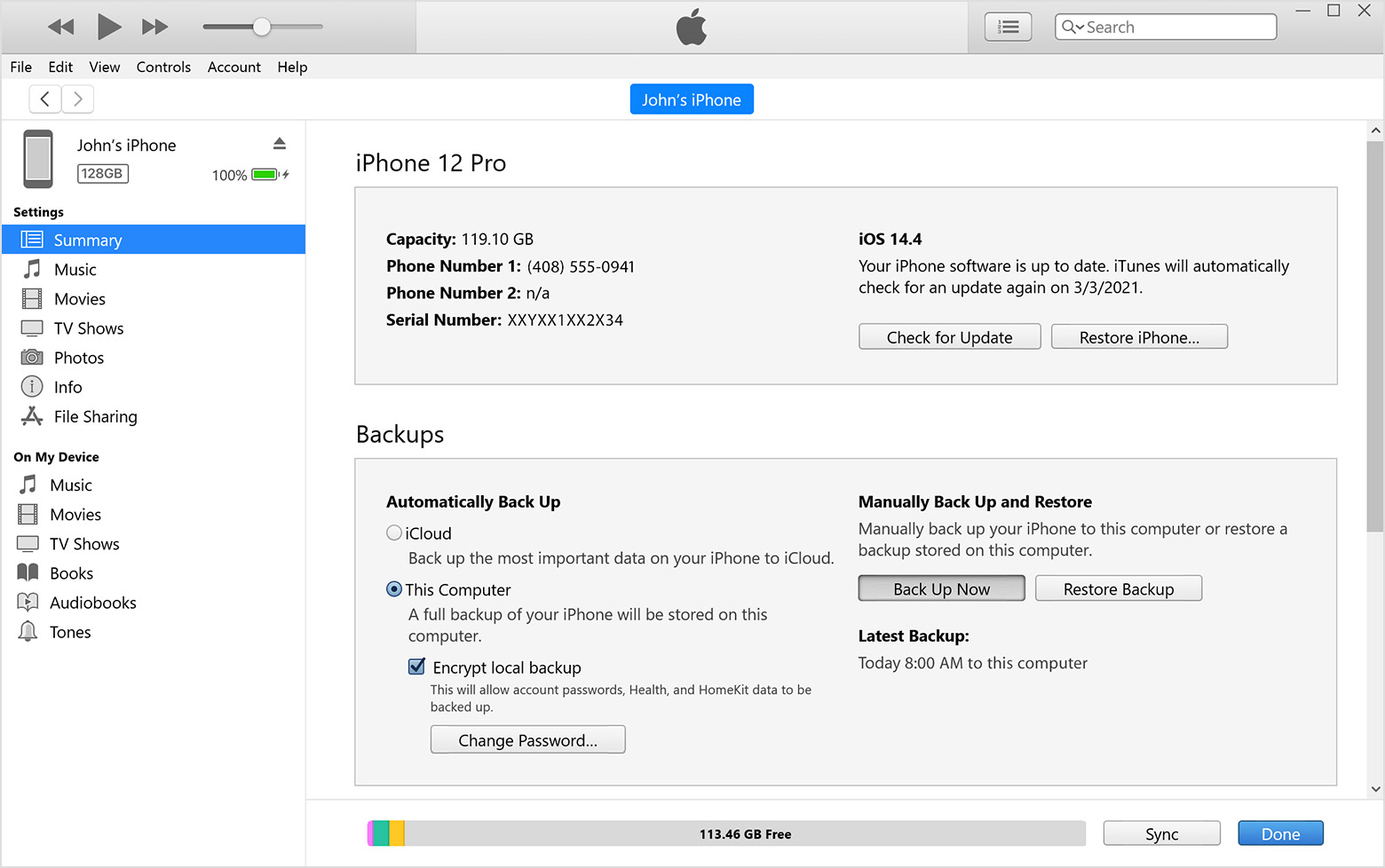
步驟 3選擇要同步到計算機的數據,選擇 音樂, 例如。 然後勾選旁邊的框 同步音樂.
步驟 4點擊 Sync 按鈕。
您還可以啟用該功能以在沒有物理連接的情況下通過以下方式同步 iPad 總結 > 通過 Wi-Fi 與此 iPad 同步 > 登記. 當您在計算機上打開 iTunes 並將兩台設備連接到同一個 Wi-Fi 時,您的設備將自動同步。
如果您更新了 macOS 並且無法在計算機上找到 iTunes,請移至下一部分,了解如何在 Mac 上使用其替代品。
第 3 部分。 通過 Finder 將 iPad 同步到新計算機
Apple 在最新的 macOS 上停止了 iTunes,並用 Finder、Apple Music 應用程序和其他 2 個功能取而代之。 但別擔心,因為它還可以幫助您備份和恢復 iPad 數據。 以下是使用 Finder 將 iPad 同步到新計算機的詳細步驟。
使用iOS版FoneTrans,您將可以自由地將數據從iPhone傳輸到計算機。 您不僅可以將iPhone短信傳輸到計算機,而且可以將照片,視頻和聯繫人輕鬆地移動到PC。
- 輕鬆傳輸照片,視頻,聯繫人,WhatsApp和更多數據。
- 傳輸前預覽數據。
- 提供iPhone,iPad和iPod touch。
步驟 1在 Mac 上打開 Finder,輕點 信任 在 iPad 屏幕上以允許連接。
步驟 2點擊 設備 Finder 上的圖標,然後從左側選擇您的設備。
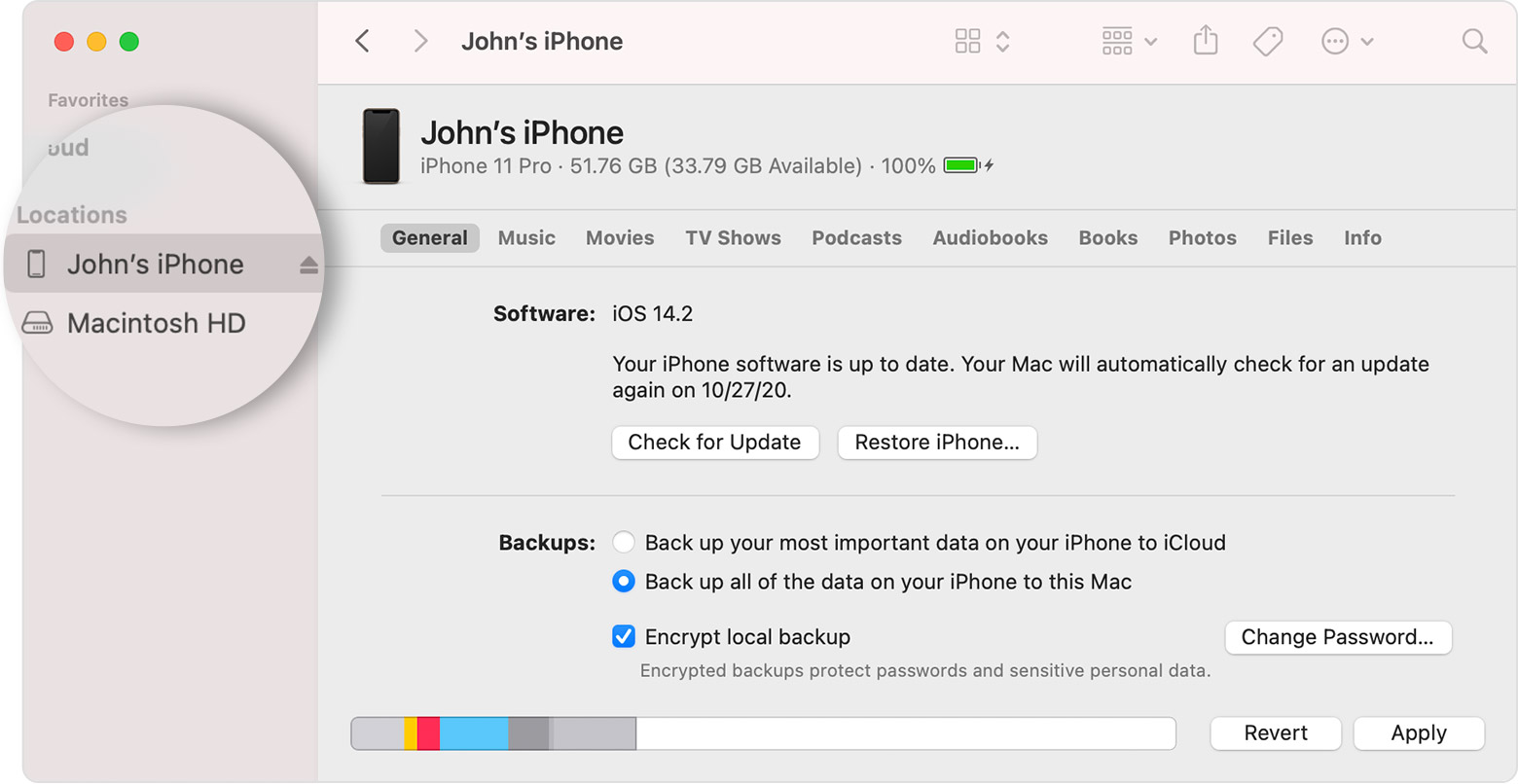
步驟 3從右側選擇您想要的任何數據。 檢查 將 [數據] 同步到 iPad.
步驟 4點擊 Sync.
同樣,您也可以啟用通過 Wi-Fi 同步 iPad 的功能 發現者 > 總 > 使用 Wi-Fi 時顯示此 iPad.
在無線方式中,iCloud 應該是使用同一個 Apple ID 管理 iOS 數據的最佳方式。 下面將介紹Windows和Mac上的iCloud。
第 4 部分。通過 iCloud for Windows 將 iPad 同步到新計算機
使用 Windows 版 iCloud,您的數據將在各種設備上自動同步和下載。 您可以選擇要保持最新的全部或選擇性數據。 以下是如何使用 iCloud for Windows 將 iPad 同步到新電腦。
步驟 1在計算機上下載並安裝適用於 Windows 的 iCloud,然後運行它。 您將被要求登錄您的帳戶。
步驟 2為 Windows 設置 iCloud 並選擇您想要的數據。
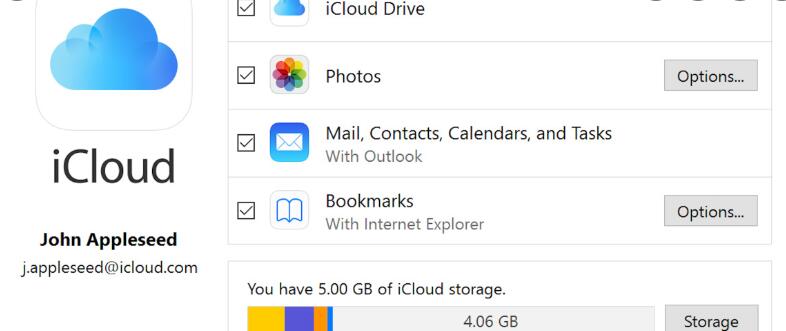
步驟 3在您的iPad上,轉到 設定 > [你的名字] > iCloud的 將相關數據同步到計算機。
如果你是 Mac 用戶怎麼辦? 您還可以將 iPad 數據同步到新的 Mac,而無需下載 iCloud。 繼續移動。
使用iOS版FoneTrans,您將可以自由地將數據從iPhone傳輸到計算機。 您不僅可以將iPhone短信傳輸到計算機,而且可以將照片,視頻和聯繫人輕鬆地移動到PC。
- 輕鬆傳輸照片,視頻,聯繫人,WhatsApp和更多數據。
- 傳輸前預覽數據。
- 提供iPhone,iPad和iPod touch。
第 5 部分。通過 Mac 上的 iCloud 將 iPad 同步到新計算機
獲得許可後,可以在 iOS、iPadOS、macOS 和 iCloud for Windows 之間同步 iCloud 數據。 因此,Mac 用戶也可以通過 iCloud 設置將 iPad 數據同步到電腦。 下面是如何使用 iCloud 將 iPad 同步到 Mac 上的新計算機的演示。
步驟 1在 iPad 上,轉到 設定 > [你的名字] > iCloud 以啟用您想要同步的所有數據。
步驟 2在 Mac 上,通過 Apple菜單 > 系統偏好設定 > 蘋果ID > iCloud的.
步驟 3然後你可以看到所有可用的數據都可以同步到 Mac,點擊它們。
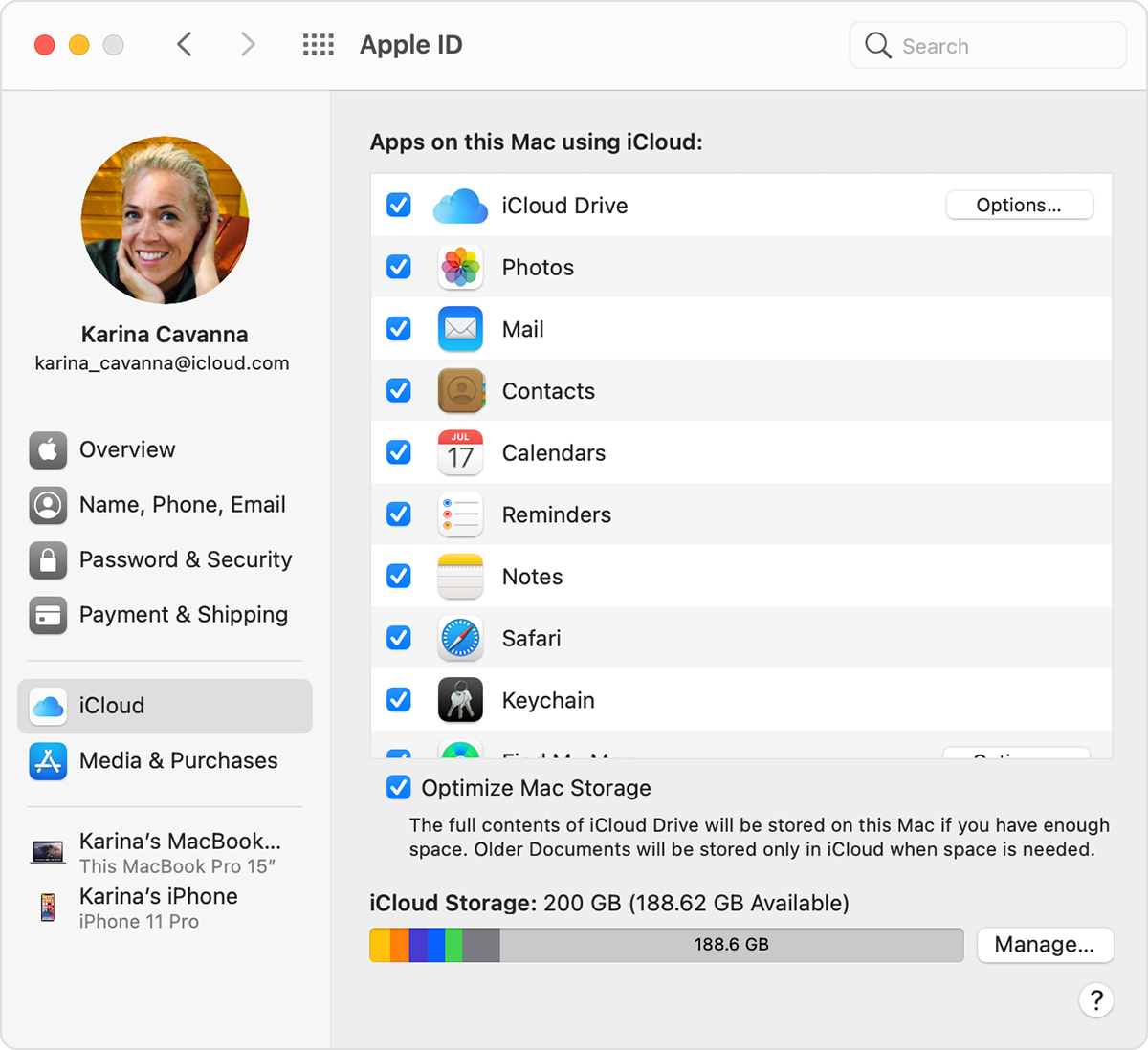
與這些方法相比,建議選擇 適用於iOS的FoneTrans 在計算機上將 iPad 同步到新計算機。 因為它可以不受限制地完全或選擇性地同步數據。 您可以隨意轉移任何您想要的東西。
第 6 部分。有關將 iPad 同步到新計算機的常見問題解答
1. 如何從另一台電腦重置我的 iPad?
將 iPad 連接到電腦,然後運行 iTunes 或 Finder。 單擊您的設備圖標,然後單擊 iPad的恢復 之後的按鈕。 您的 iPad 將被重置。
2. 如何同步 iPad 上的所有內容?
你可以試試 適用於iOS的FoneTrans 在電腦上同步 iPad 數據。 無論您是想將數據傳輸到其他 iOS 設備或計算機,此工具都可以幫助您一鍵完成您想要的操作。
3. 如何將我的 iPad 連接到我的筆記本電腦 Windows 10?
首先,您可以使用 USB 數據線將 iPad 連接到筆記本電腦。 如果您不喜歡物理連接,您可以啟用通過 Wi-Fi 同步 iPad 的功能。
4. 如何將我的 iPad 與其他設備同步?
您可以完全重置其他設備並使用 QuickStart 從舊設備同步 iPad。 您還可以將 iPad 備份到計算機,然後將備份恢復到其他設備。 最後, 適用於iOS的FoneTrans 是你不應該錯過的。 它應該是您嘗試過的最強大的工具。
就是這樣。 這篇文章中的每個解決方案都經過驗證且毫不費力,您可以相應地嘗試它們。 和 適用於iOS的FoneTrans 是最推薦的,因為它提供了簡單但專業的功能來幫助您快速傳輸所有數據。 為什麼不下載並享受它的好處!
使用iOS版FoneTrans,您將可以自由地將數據從iPhone傳輸到計算機。 您不僅可以將iPhone短信傳輸到計算機,而且可以將照片,視頻和聯繫人輕鬆地移動到PC。
- 輕鬆傳輸照片,視頻,聯繫人,WhatsApp和更多數據。
- 傳輸前預覽數據。
- 提供iPhone,iPad和iPod touch。
